當您建立安全的用戶端或服務時,可以使用 憑證 做為認證。 例如,常見的認證類型是使用 X509CertificateInitiatorClientCredential.SetCertificate 方法建立的 X.509 憑證。
您可以使用 Windows 系統上的 Microsoft Management Console (MMC) 來檢查三種不同類型的證書存儲:
本機:存放區在裝置上是本地的,但對裝置上的所有使用者來說是全域的。
目前使用者:存放區是該裝置上目前用戶帳戶的本地存儲。
服務帳戶:存放區是裝置上特定服務的本機位置。
在 MMC 嵌入式管理單元中檢視憑證
下列程式示範如何檢查本機裝置上的存放區,以尋找適當的憑證:
從 [開始] 選單中選取 [執行],然後輸入 mmc。
MMC 隨即出現。
從 [檔案] 選單中,選取 [新增/移除嵌入式管理單元]。
[新增或移除快顯元件] 視窗出現。
從 [可用的嵌入式管理單元] 列表中,選擇 [憑證],然後選取 [新增]。
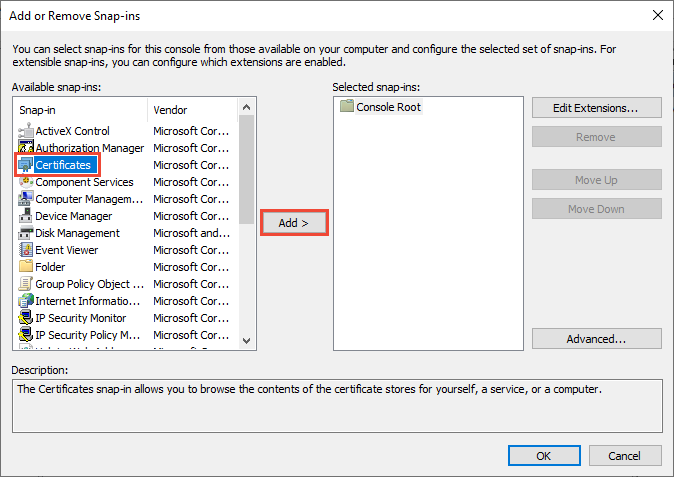
在 [憑證嵌入式管理單元] 視窗中,選取 [計算機帳戶],然後選取 [下一步]。
您可以選擇性地為目前用戶選取 [我的用戶帳戶],或針對特定服務選取 [服務帳戶]。
注意
如果您不是裝置的系統管理員,您只能管理用戶帳戶的憑證。
在 [選取計算機] 視窗中,保留 本機計算機 為選取,然後選取 [完成]。
在 [[新增] 或 [移除嵌入式管理單元] 視窗中,選取 [確定]。
![[新增或移除嵌入式管理單元] 視窗中,[確定] 按鈕被醒目提示](media/mmc-certificate-snap-in-selected.png)
選用:從 [檔案] 功能表中,選取 [[儲存] 或 [ 另存新檔] 以儲存 MMC 控制台檔案以供稍後使用。
若要在 MMC 嵌入式管理單元中檢視憑證,請在左窗格中選取 [控制台根],然後展開 [憑證 [本機計算機]。
每個憑證類型的目錄清單隨即出現。 您可以從每個憑證目錄檢視、匯出、匯入及刪除其憑證。
使用憑證管理員工具檢視憑證
您也可以使用憑證管理員工具來檢視、匯出、匯入和刪除憑證。
檢視本機裝置的憑證
從 [開始] 選單選取 [執行 執行],然後輸入 certlm.msc。
本機裝置的憑證管理員工具隨即出現。
若要檢視憑證,請在左窗格中的 [憑證 - 本機計算機] 底下,展開您要檢視之憑證類型的目錄。
檢視目前用戶的憑證
從 [開始] 選單選取 [執行 執行],然後輸入 certmgr.msc。
目前用戶的憑證管理員工具隨即出現。
若要檢視憑證,請在左窗格中的 [憑證 - 目前使用者] 下,展開您要檢視之憑證類型的目錄。